
У минулій замітці про створення скріншотів в Mac OS X я розповів про базові можливості та способи, яких цілком вистачить звичайного мак-користувачеві. Насправді в операційній системі Mac OS X величезна кількість різних прихованих налаштувань, і сектор створення скріншотів не виняток. Крім вже відомих комбінацій гарячих клавіш для створення скріншотів, в Mac OS X є ще кілька додаткових функцій, які можна активувати за допомогою натискання певних клавіш, так званих клавіш-модифікаторів. Ми вже знаємо про трьох основних комбінаціях гарячих клавіш для створення скріншотів:
Cmd ⌘ + Shift ⇧ + 3 - створить знімок всього екрану
Cmd ⌘ + Shift ⇧ + 4 - створить обрану область екрану
Cmd ⌘ + Shift ⇧ + 4 + Пропуск - створить знімок обраного елемента (вікна, меню ...)
Додамо до цих клавішах ще Ctrl ^ і зображення збережеться нема на Робочий стіл. а поміститься в буфер обміну, звідки його відразу можна вставити в будь-який документ за допомогою комбінації клавіш Cmd ⌘ + V або через меню. При створенні скриншота обраної частини екрану діють свої клавіші-модифікатори. Натискаємо Cmd ⌘ + Shift ⇧ + 4. вибираємо частину екрану і утримуємо її, затискаємо Пропуск і у нас з'являється можливість переміщати обрану область не зраджуючи її розмір. Поєднання Cmd ⌘ + Shift ⇧ + 4 разом з затиснутою клавішею Shift ⇧ дозволяє змінювати або тільки висоту, або тільки ширину обраної області. Поєднання Cmd ⌘ + Shift ⇧ + 4 разом з затиснутою клавішею Alt ⌥ (Option ⌥) дозволяє змінювати обрану область симетрично центру. Тепер перейдемо до прихованих налаштувань. Для цього нам буде потрібно Термінал. І відразу зауважу, що всі команди в одну строчку.
Місце збереження скріншотів
Стандартне місце збереження скріншотів - це Робочий стіл. Для таких людей, наприклад, як я, в процесі написання статей на Робочому столі скупчується безліч «сміття», серед якої часто важко відразу розібрати де є що. Полегшити життя і трохи привести в порядок робоче місце допоможе наступна термінальна команда:
Після неї всі скріншоти будуть автоматично зберігатися в папку
/ Зображення / Скріншоти /. Папку «Скріншоти» потрібно створити вручну, якщо її не буде те знімки за замовчуванням будуть зберігатися на Робочий стіл. Природно, місце для збереження скріншотів можна задати яке завгодно. Для того, щоб привести все до первозданного вигляду неоходімо виконати таку команду:
Назва скріншотів
Щоб змінити стандартну назву скриншота (Знімок екрану), яке в російській локалізації ОС має фотмата Знімок екрану РРРР-ММ-ДД в ЧЧ.ММ.СС. необхідно виконати команду в Терміналі:
Повернути назад можна командою:
формат скріншотів
За замовчуванням формат, в який зберігаються скріншоти - .PNG з альфа-каналом (прозорістю). проте їли він не влаштує з яких-небудь причин його можна з легкістю змінити на інший. Для цього скористаємося консольної командою:
Де FORMAT може набувати таких значень:
- Це ті формати, які Mac OS X може «розуміти з коробки». Повернути все до вихідного стану можна командою:
тінь скріншотів
І останнє на сьогодні - відключення тіні від створюваних скріншотів. Для того, щоб скріншоти окремих вікон створювалися без тіні потрібно виконати команду:
Для повернення до вихідних налаштувань Випоняемие:
Створення скріншотів через Термінал
І наостанок останнього, для самих справжніх гіків: створення скріншотів за допомогою Терміналу. Для того, щоб створити скріншот за допомогою терміналу необхідно виконати команду:
Сподобалося? Поділися з друзями!

Кожен пристрій в цьому магазині було створено інженерами Apple допомогою пристроїв Apple. Ми сподіваємося, що працюючи з цими «творами мистецтва», і ви надихнути на створення чогось нового.
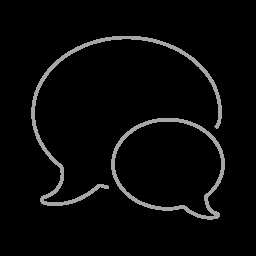

Якщо у вас вийшло з ладу будь-який пристрій Apple, ми готові швидко і якісно підпорядкувати його. Так само отримуйте консультації по апгрейду та планового обслуговування техніки, щоб забезпечити її довговічну і безперебійну роботу. Надсилайте до нас свої запити на ремонт і обслуговування.